Un tema es una combinación de imágenes de fondo de escritorio, colores de ventana, esquema de sonido y un protector de pantalla. Windows 7 presenta un nuevo formato de archivo ( .themepack ) que es básicamente un archivo .cab que puede contener imágenes, archivos de audio para esquemas de sonido, cursores de mouse, iconos y el archivo .theme mismo. Este formato de archivo se introdujo para que sea más fácil compartir temas con otros sistemas Windows 7. Se introdujo otro formato con la extensión .deskthemepack en Windows 8, que también se puede utilizar para este tutorial. Las instrucciones en esta publicación también funcionan en los sistemas Windows 7, 8 y Windows 10.
Cuando se ejecuta un archivo .themepack o .deskthemepack, extrae el contenido automáticamente a la siguiente carpeta:
% localappdata% \ Microsoft \ Windows \ Themes
Como puede ver, se almacena dentro de la carpeta del perfil de usuario, y el tema está disponible solo para ese usuario, y aparece en "Mis temas" en el applet de personalización.

Si otro usuario en la misma computadora necesita este tema, debe volver a ejecutar el archivo del paquete de temas desde su cuenta de usuario. Este artículo le explica cómo poner a disposición un tema de escritorio para todos los usuarios de una computadora, de modo que no haya copias redundantes de los archivos de temas en el sistema.
Instalar un tema para todas las cuentas de usuario
Te explicaré cómo instalar un tema de escritorio para todos los usuarios. Con fines ilustrativos, utilizaremos los siguientes temas como ejemplos y los pondremos a disposición en la página de Personalización para TODAS las cuentas de usuario.
- HappinessFactory (Coca-Cola) Theme
- Fruit Ninja Theme ( esto estaría en la página 2 del artículo )
Antes de comenzar, desmarque la opción "Ocultar extensiones para tipos de archivos conocidos" en Opciones de carpeta - pestaña Ver. (REF Mostrar u ocultar extensiones de nombre de archivo)
FelicidadFábrica

Descargue el tema Happiness Factory de Microsoft y guárdelo en el escritorio. Cambie el nombre de Happiness Factory_Windows7.themepack a Happiness Factory_Windows7.cab .
Cree una carpeta en su escritorio y asígnele el nombre de HappinessFactory .

Haga doble clic en el archivo Happiness Factory_Windows7.cab para ver su contenido. Seleccione todos los archivos, haga clic derecho y elija Extraer ...
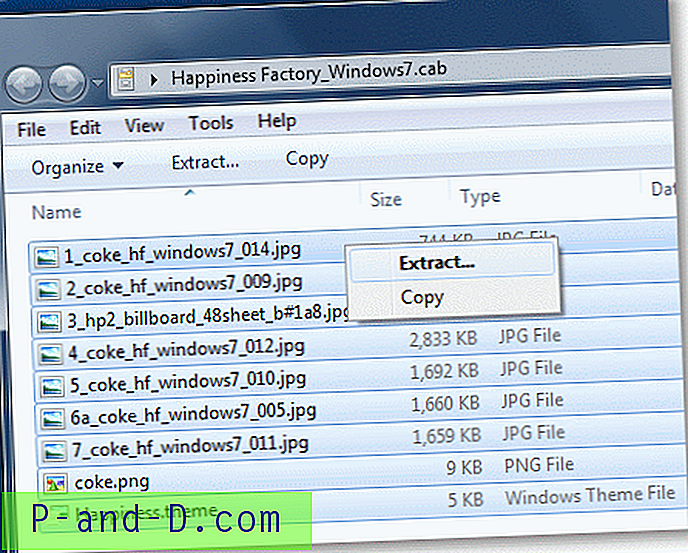
Seleccione la carpeta HappinessFactory y haga clic en Extraer
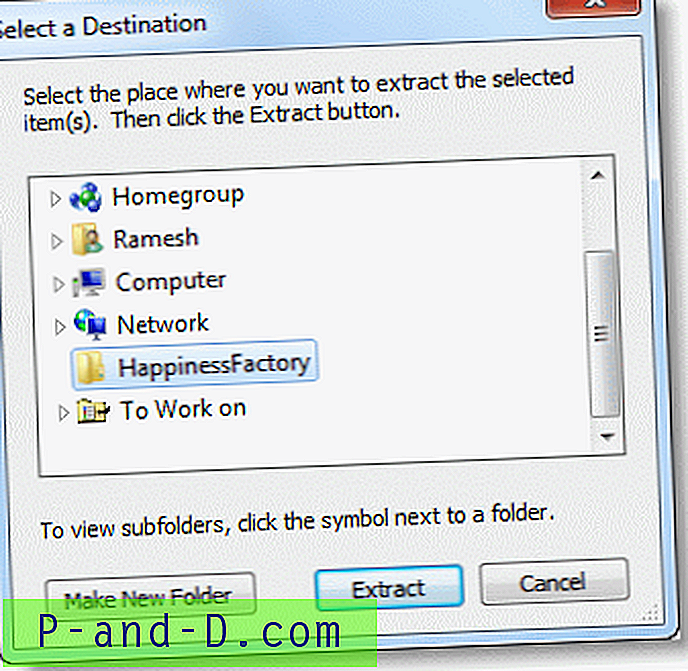
Clic en Guardar. Haga esto para cada archivo.
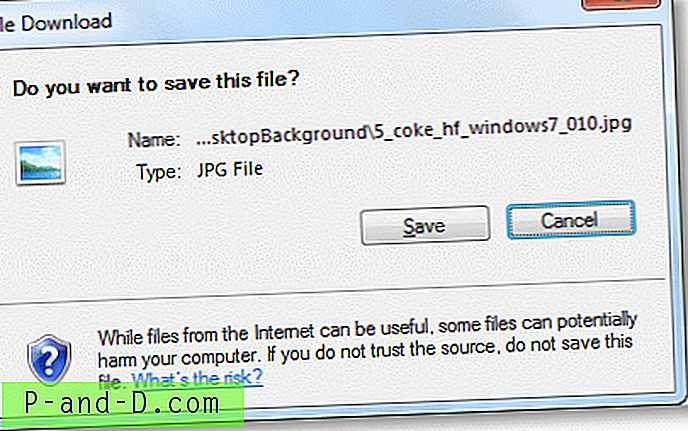
Haga doble clic en la carpeta HappinessFactory y cree una subcarpeta denominada DesktopBackground

Mueva todas las imágenes JPG a la carpeta DesktopBackground .
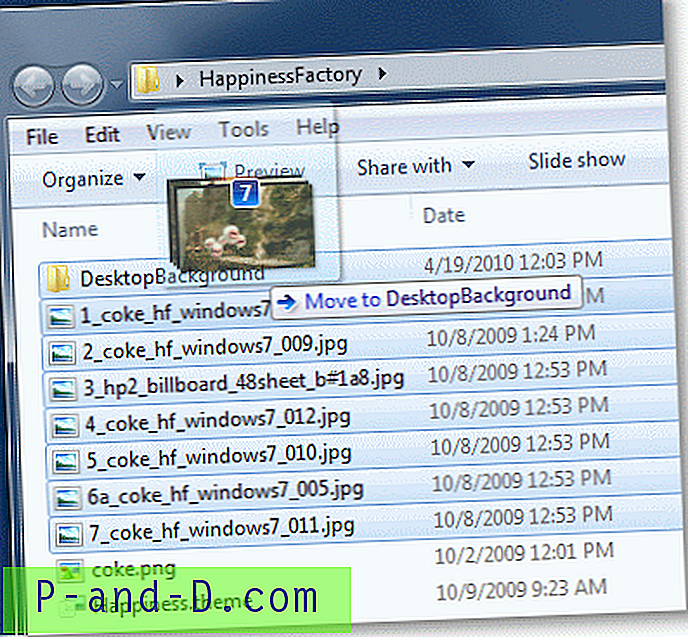
Abra el archivo .theme (Happiness.theme) con el Bloc de notas e ingrese las rutas correctas para el fondo de pantalla, la presentación de diapositivas del escritorio, el protector de pantalla, el logotipo de la marca y otros recursos.
Actualización de la ruta de la imagen del logotipo de la marca:
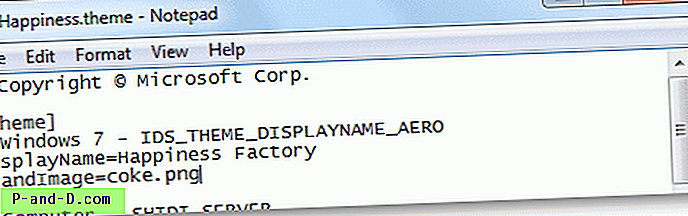
Lo cambiaremos a:
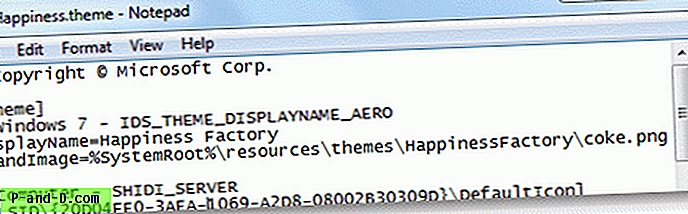
Originalmente, la ruta del fondo de pantalla era como en la imagen a continuación.
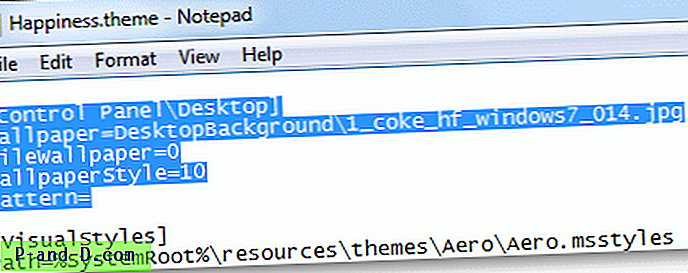
Cambiaremos eso a la siguiente ruta absoluta, ya que eventualmente colocaremos el tema en la carpeta C: \ Windows \ Resources \ Themes.
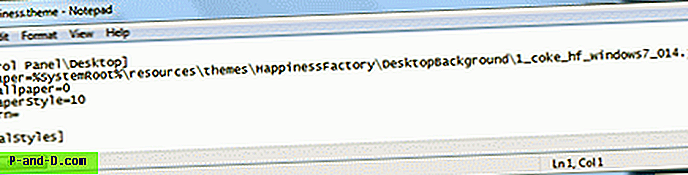
Luego, desplácese hacia abajo hasta la sección [Presentación de diapositivas] y elimine la entrada ImagesRootPIDL .
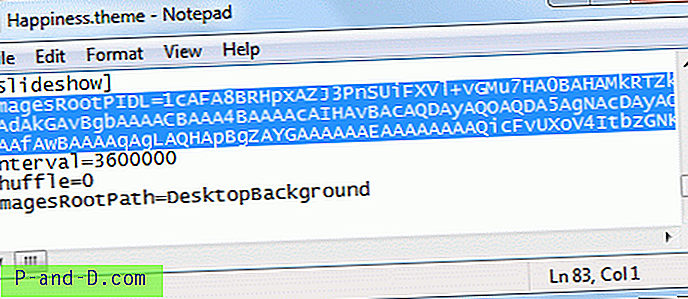
Actualice la ubicación de ImagesRootPath en consecuencia (como se muestra a continuación)
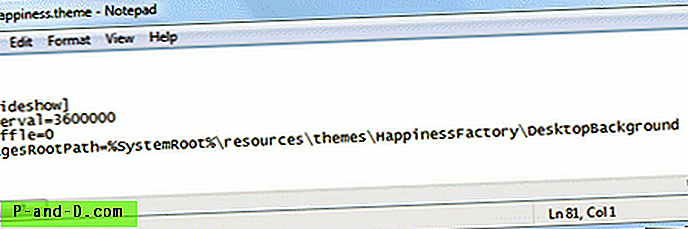
Guarde el archivo .theme y cierre el Bloc de notas.
Mueva la carpeta HappinessFactory de su escritorio a C: \ Windows \ Resources \ Themes

Haga clic en Continuar cuando vea el mensaje Control de cuentas de usuario. Puede que tenga que escribir la contraseña de administrador si se le solicita.
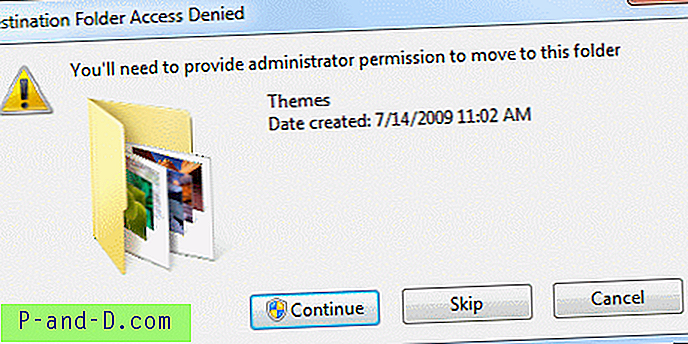
Ahora mueva el archivo Happiness.theme de la carpeta HappinessFactory a su carpeta principal, que es C: \ Windows \ Resources \ Themes
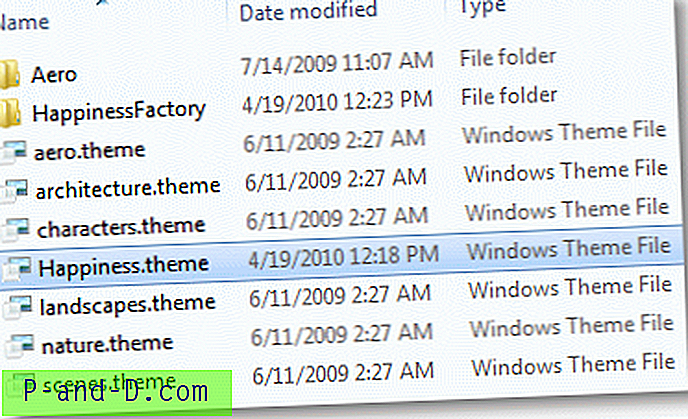
Haga clic derecho en su escritorio y elija Personalizar.
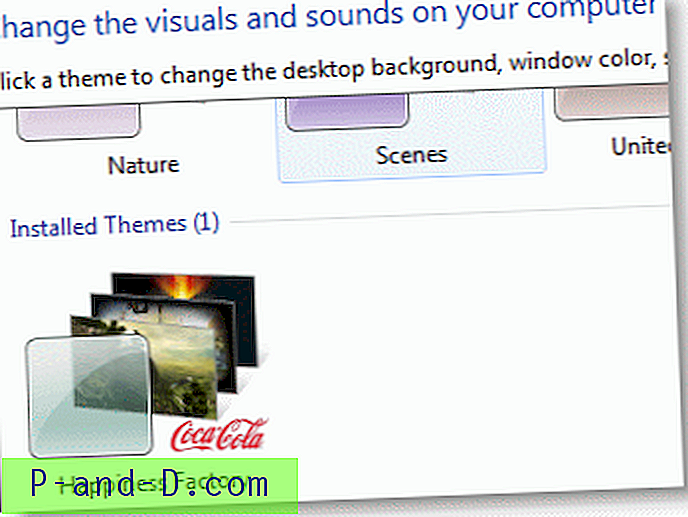
El tema Happiness Factory ahora se encuentra en Temas instalados, al que pueden acceder todos los usuarios del sistema.

¡Consulte la página 2 de este artículo para ver otro ejemplo, usando el colorido tema Fruit Ninja!




